Comment supprimer un périphérique Trackr de votre compte

Trackr est un périphérique Bluetooth de la taille d'un porte-clés que vous pouvez utiliser pour trouver vos clés, votre portefeuille ou tout autre objet que vous perdez fréquemment. Si vous avez besoin de remplacer votre Trackr, dépanner sa connexion, ou tout simplement vous en débarrasser entièrement, vous pouvez facilement supprimer un Trackr de votre compte.
CONNEXION: Comment utiliser Trackr pour trouver vos clés, portefeuille, téléphone ou tout autre chose
Une fois que vous avez ajouté un Trackr à votre compte, il est facile de le supprimer. Il y a plusieurs raisons de supprimer un Trackr. Si vous devez remplacer un ancien parce que sa batterie est morte, vous devrez supprimer l'ancien puis ajouter un nouveau Trackr. Parfois, si un Trackr ne se connecte pas à votre téléphone, vous pouvez le réparer en le supprimant et en le rajoutant. Ou vous pouvez le supprimer simplement parce que vous ne le voulez plus. Quoi qu'il en soit, supprimer l'appareil de votre compte est assez simple.
Pour commencer, ouvrez l'application Trackr et appuyez sur l'icône du menu à trois boutons dans le coin supérieur droit.
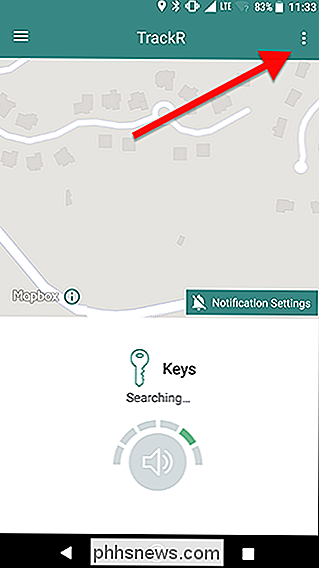
Ensuite, appuyez sur l'icône d'engrenages
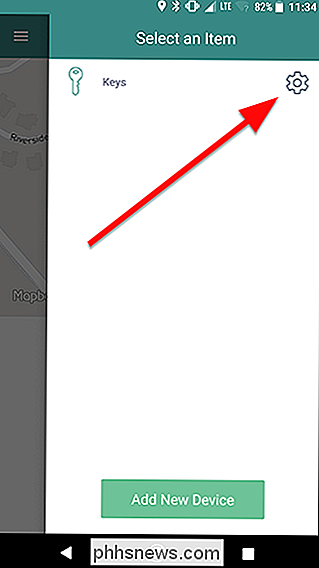
Faites défiler vers le bas de l'écran et appuyez sur le bouton rouge Supprimer
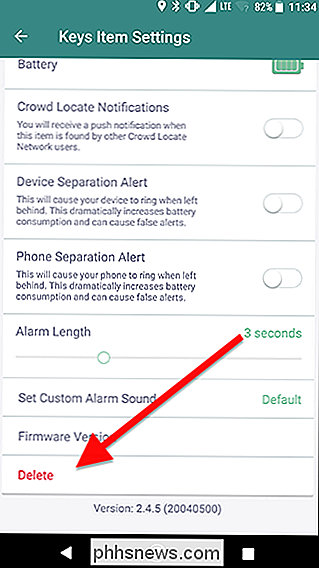
Une fenêtre apparaîtra vous demandant si vous êtes sûr de vouloir arrêter le suivi de cet appareil. Appuyez sur OK.
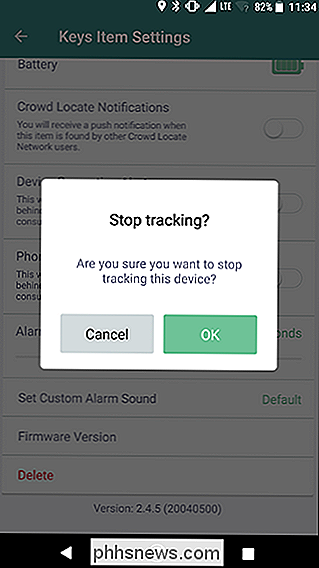
Après ce point, votre Trackr ne sera plus connecté à votre compte. Si vous vous débarrassez de votre Trackr ou si vous le remplacez par un nouveau, vous pouvez vous débarrasser de l'ancien appareil maintenant. Si vous souhaitez l'ajouter à nouveau à votre compte, retirez sa batterie (si elle est équipée d'une batterie amovible) pendant environ 10 secondes avant d'essayer de la reconnecter.

Les meilleurs gestionnaires de fichiers pour Android
Alors que de nombreux utilisateurs peuvent vivre toute leur vie sans avoir à toucher au système de fichiers de leur téléphone, des mesures plus avancées sont parfois nécessaires. Lorsque vous devez charger une application ou déplacer un fichier téléchargé, par exemple, vous aurez besoin d'un gestionnaire de fichiers.

Comment enregistrer Netgear Arlo Pro Video sur un lecteur USB
Le système de caméra Arlo Pro de Netgear enregistre toutes les vidéos enregistrées dans le cloud, mais si vous voulez des copies locales de ces mêmes enregistrements, voici comment connectez un lecteur USB externe à votre système Arlo Pro Gardez à l'esprit que cette nouvelle méthode d'enregistrement des vidéos n'empêchera pas les vidéos d'être enregistrées dans le cloud.



